 FoneLab Location Changer
FoneLab Location Changer
Muokkaa sijaintiasi helposti iPhonessa, iPadissa tai iPod Touchissa tehokkaasti.
Luotettava opas sijainnin vaihtamiseen iPhonessa sujuvasti
 Päivitetty Lisa Ou / 17. huhtikuuta 2023 14:20
Päivitetty Lisa Ou / 17. huhtikuuta 2023 14:20Olen selaillut iPhonellani erilaisia verkkosivustoja löytääkseni tietoa kouluprojektistani. Ongelmana on, että jotkut sivustot, joilla olen käynyt, ovat epäilyttäviä. Pelkään, että joku löytää sijaintini tässä vaiheessa. Opeta minua vaihtamaan sijaintiani iPhonessa, jotta mieleni voi vihdoin olla rauhassa.
Nykytekniikan ansiosta hakkereiden tai muiden on paljon helpompi päästä käsiksi yksityisiin tietoihisi, kun selaat Internetiä. Vain yhdellä väärällä napsautuksella he voivat löytää sijaintisi, jos he haluavat. Siksi on tärkeää olla varovainen selaimellasi päivittäin avaamiesi verkkosivustojen kanssa. Varmuutta ei kuitenkaan ole, vaikka yrität olla varovainen. Mutta älä huoli; voit vaihtaa sijaintisi iPhonessa varasuunnitelmana. Tällä tavalla olet turvassa, jos hakkeri saa tietosi. Tämän lisäksi voit käyttää useita alustoja, jotka eivät ole saatavilla maassasi, jos vaihdat iPhonesi sijaintia.
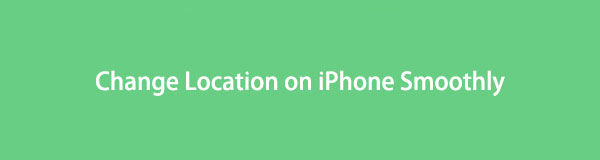
Olemme kuitenkin etsineet työkaluja ja menetelmiä sijaintisi muuttamiseen iPhonessa onnistuneesti. Tämä menettely ei ehkä ole sinulle tuttu, ja se on ymmärrettävää. Siksi lisäsimme myös vaiheittaiset ohjeet opastamaan sinua. Katso ne alta.

Opasluettelo
Osa 1. Sijainnin muuttaminen iPhonessa FoneLab Location Changerin kautta
Jos olet epävarma, asenna FoneLab Location Changer. Tämä sijainninvaihtaja on kolmannen osapuolen ohjelma, jonka avulla voit asettaa iPhonesi sijainnin missä tahansa. Itse asiassa se ei ole vain iPhonessasi, vaan myös muissa iOS-laitteissa. Tämän työkalun avulla laitteesi voi lopettaa todellisen sijaintisi jakamisen ja näyttää sen sijaan valitsemasi väärän sijainnin. Ja vaikka muut menetelmät vaativat edistyksellistä tietoa, FoneLab Location Changer tarvitsee vain yksinkertaisten ohjeiden noudattamisen. Ja mikä parasta, se on saatavilla Macissa ja Windowsissa.

FoneLab Location Changer -sovelluksen avulla voit helposti muuttaa sijainteja iPhonessa, iPadissa tai iPod Touchissa.
- Aseta sijaintisi iOS-laitteissa minne tahansa vastaavasti.
- Siirrä iPhoneasi haluamillasi reiteillä alku- ja loppupisteillä tai ilman.
- Useita iOS-laitteita tuetaan.
Katso alla olevista hallittavissa olevista ohjeista esimerkkimenettely iPhonen sijainnin muuttamisesta FoneLab Location Changer -sovelluksella:
Vaihe 1Hanki ohjelmatiedosto FoneLab Location Changerin verkkosivustolta. Voit tehdä sen napsauttamalla Ilmainen lataus sivun vasemmassa osassa. Suorita sitten nopea asennus, kun ohjelmaikkuna tulee näkyviin. Sen jälkeen on aika käynnistää sijainninvaihtaja tietokoneellasi.
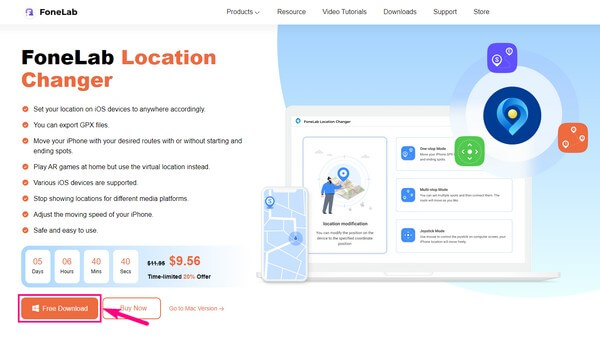
Vaihe 2Valitse Aloita -välilehteä ohjelman käynnistyksessä ja yhdistä sitten iPhone salamakaapelilla tietokoneeseen. Napauta Trust iPhonesi näytöllä, kun sinua pyydetään sallimaan yhteys. Kun näet työkalun tärkeimmät ominaisuudet, valitse Muokkaa sijaintia vaihtoehto.

Vaihe 3Ohjelma näyttää sijaintisi kartan seuraavassa käyttöliittymässä. Vasemmassa yläkulmassa näet sijainnin muokkaajan. Napsauta tekstiruutua tai hakukuvaketta ja kirjoita sitten väärä sijainti.
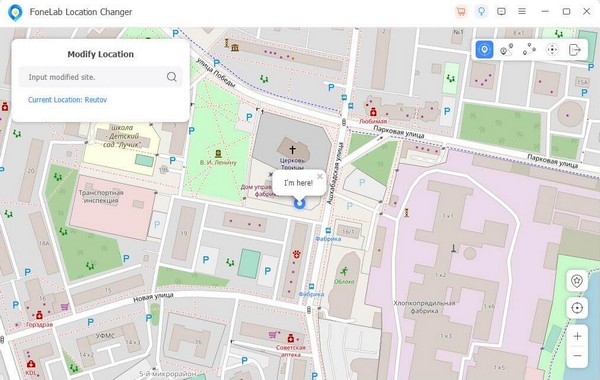
Vaihe 4Kun olet valmis, iPhonesi sijainti vaihtuu valitsemaasi paikkaan. Näin ollen kukaan ei voi seurata sinua missä tahansa.

FoneLab Location Changer -sovelluksen avulla voit helposti muuttaa sijainteja iPhonessa, iPadissa tai iPod Touchissa.
- Aseta sijaintisi iOS-laitteissa minne tahansa vastaavasti.
- Siirrä iPhoneasi haluamillasi reiteillä alku- ja loppupisteillä tai ilman.
- Useita iOS-laitteita tuetaan.
Osa 2. Sijainnin muuttaminen iPhonessa VPN:n avulla
Virtual Private Network, eli VPN, on palvelu, joka perustaa salatun palvelimen suojaamaan yksityisiä tietojasi. Se piilottaa IP-osoitteesi valtion virastoilta, yrityksiltä, hakkereilta ja muilta. Yksi suosituimmista sovelluksista tähän on NordVPN. Se suojaa henkilöllisyyttäsi, ja voit ladata sen suoraan iPhonesi App Storesta.
Muuta iPhonen sijaintia VPN:n avulla noudattamalla alla olevia vaatimattomia ohjeita:
Vaihe 1Siirry App Storeen ja lataa NordVPN sovellus iPhonessasi. Tämän jälkeen käynnistä sovellus rekisteröidäksesi uusi tili. Syötä vaaditut tiedot ja viimeistele sen määritys.
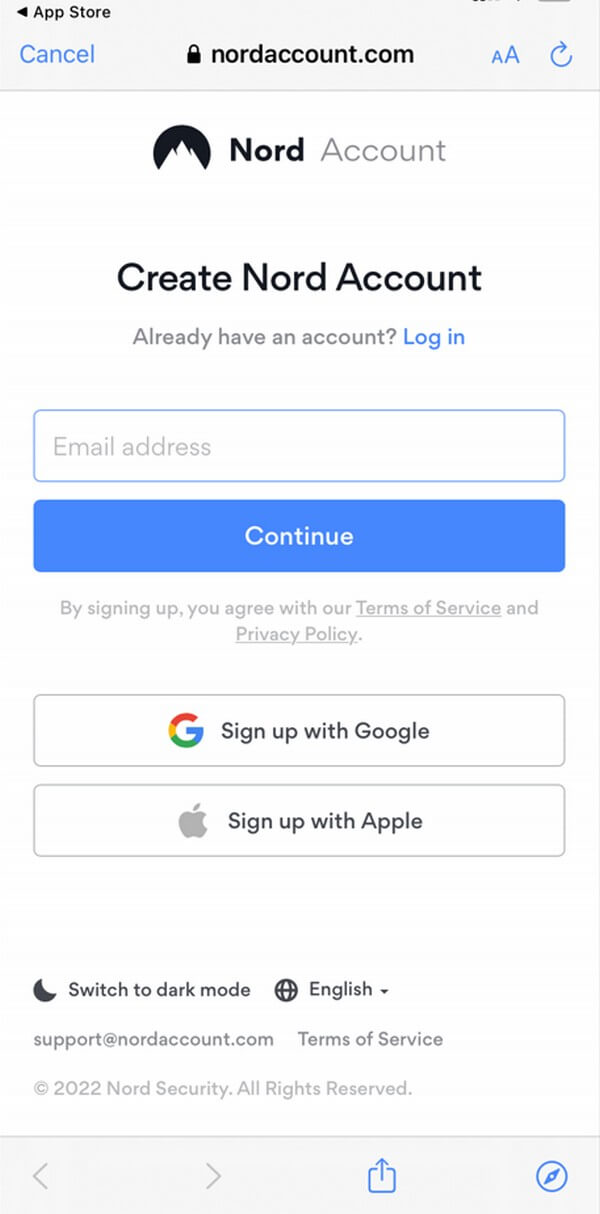
Vaihe 2Kun saavut sovelluksen käyttöliittymään, paina Quick Connect -painiketta. Varmista, että NordVPN on sallittu VPN-kokoonpanoissa, ja vahvista sitten antamalla salasanasi.
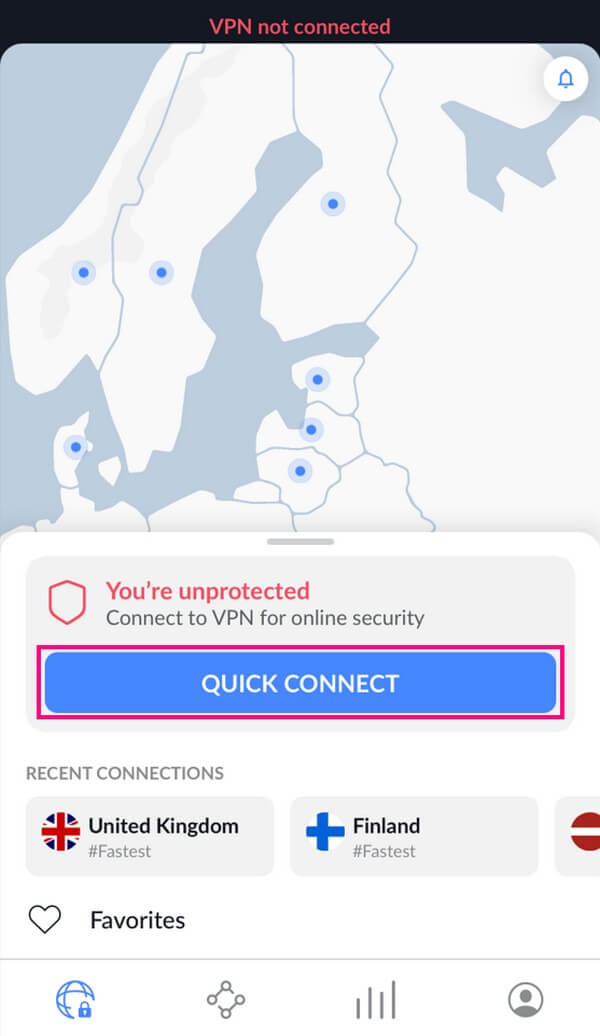
Vaihe 3Näet näytön yläreunassa maan, johon olet yhteydessä. Jos haluat muuttaa sijaintiasi, napauta haluamasi maan merkkiä kartalla ja valitse Quick Connect.
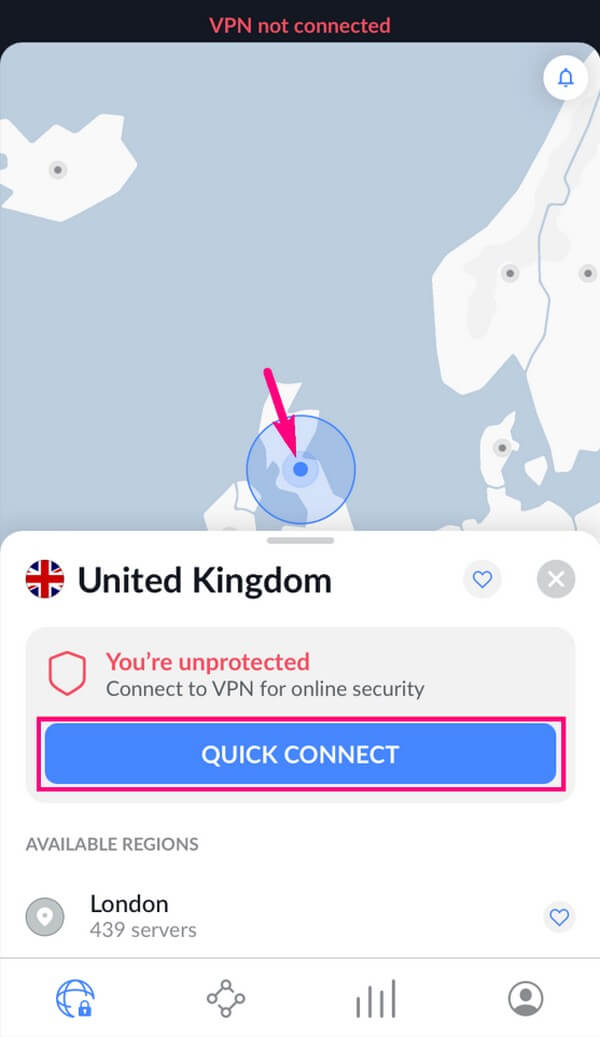
Tämä menetelmä edellyttää, että maksat kuukausittaisen, vuosittaisen tai kahden vuoden tilauksen. Vaikka se tarjoaa 7 päivän ilmaisen kokeilujakson, sinun on silti ostettava tilaus, jos jatkat sen käyttöä.

FoneLab Location Changer -sovelluksen avulla voit helposti muuttaa sijainteja iPhonessa, iPadissa tai iPod Touchissa.
- Aseta sijaintisi iOS-laitteissa minne tahansa vastaavasti.
- Siirrä iPhoneasi haluamillasi reiteillä alku- ja loppupisteillä tai ilman.
- Useita iOS-laitteita tuetaan.
Osa 3. Sijainnin muuttaminen iPhonessa FMFNotifierin kautta
FMFNotifier on toinen sovellus, joka voi auttaa sinua piilottamaan sijaintisi. Jos asennat sen iPhonellesi, saat ilmoituksen aina, kun joku yrittää jäljittää sinua Find My Friends -sovelluksessa. Sitten voit käyttää väärennettyä sijaintia piilottaaksesi oikean sijaintisi.
Seuraa alla olevia yksinkertaisia ohjeita nähdäksesi kuinka iPhone 11:n sijainti vaihdetaan FMFNotifierin kautta:
Vaihe 1Asenna FMFNotifier-sovellus ja suorita se iPhonessasi. Sovelluksessa Asetukset, ota käyttöön Sijainti Spoofer jotta todellista sijaintiasi voidaan väärentää. Voit määrittää sijaintisi tunnisteeksi Koti, Koulu, Työ, Kuntosali jne.
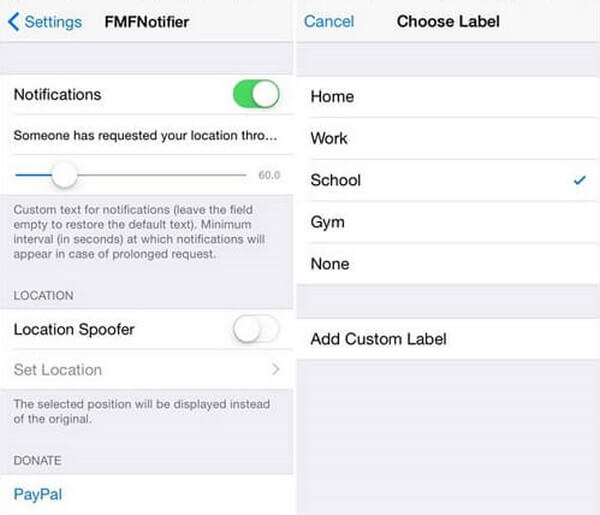
Vaihe 2Valitse seuraavaksi sijainti Etsi ystäväni sovellus ja lukitse se. Tällä tavalla kukaan ei näe tarkkaa sivustoasi yrittäessään seurata sinua sovelluksessa.
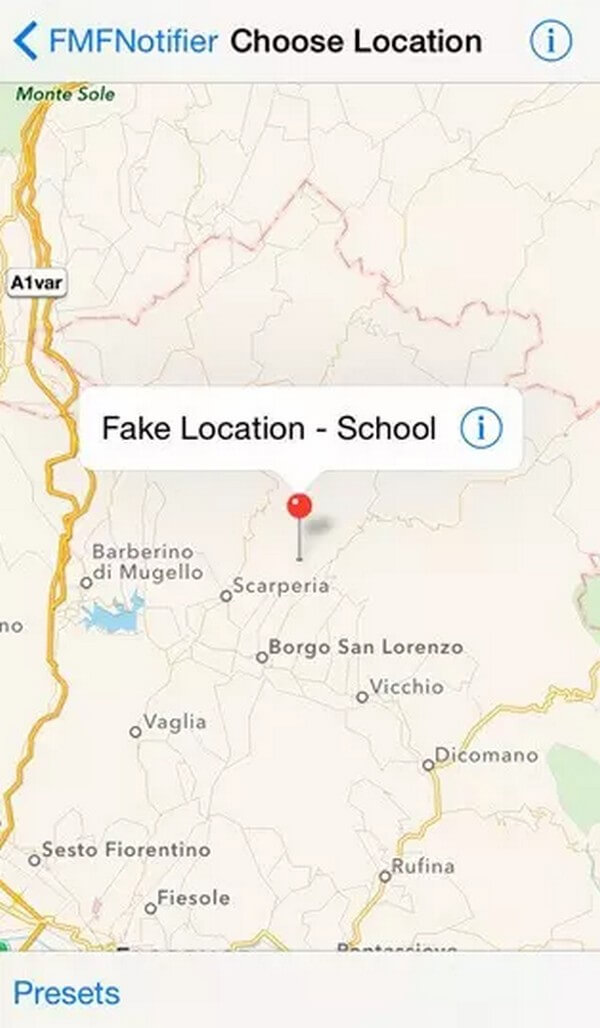
iPhonesi on kuitenkin oltava jailbreaked, jotta voit käyttää tätä menetelmää. Tämä poistaa ohjelmistorajoitukset, jotka valmistajat ovat asettaneet laitteellesi. Se voi kuulostaa aluksi hyvältä, mutta se vaarantaa myös iPhonesi.
Osa 4. Sijainnin muuttaminen iPhonessa toisella iPhonella
Jos sinulla on toinen iPhone, voit käyttää sitä toisen sijainnin määrittämiseen. Mutta toisin kuin aiemmat menetelmät, tämä voi antaa sinulle vain kaksi vaihtoehtoa sijaintisi valitsemiseen. Tai enemmän, jos sinulla on enemmän ylimääräisiä iPhoneja.
Toimi alla olevien mutkattomien vaiheiden mukaisesti vaihtaaksesi sijaintisi iPhonessa toisella iPhonella:
Vaihe 1Käynnistä Etsi Oma sovellus toisessa iPhonessasi. Lyö Me -välilehteä nähdäksesi muut vaihtoehdot. Napauta sieltä Minun sijaintiniValitse Käytä tätä iPhonea.
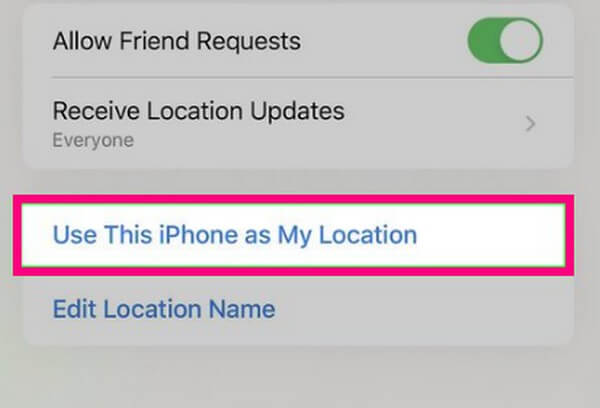
Vaihe 2Kun olet asettanut toisen iPhonen sijainniksi, voit vihdoin mennä minne tahansa alkuperäisellä iPhonellasi. Ja kukaan ei voi seurata sinua sen jälkeen, koska he voivat seurata vain toista iPhoneasi.

FoneLab Location Changer -sovelluksen avulla voit helposti muuttaa sijainteja iPhonessa, iPadissa tai iPod Touchissa.
- Aseta sijaintisi iOS-laitteissa minne tahansa vastaavasti.
- Siirrä iPhoneasi haluamillasi reiteillä alku- ja loppupisteillä tai ilman.
- Useita iOS-laitteita tuetaan.
Osa 5. Usein kysyttyä sijainnin vaihtamisesta iPhonessa
1. Voinko silti seurata iPhonessani, jos sijainti on pois päältä?
Kyllä sinä voit. Vaikka poistat sijaintisi käytöstä iPhonessa, laitettasi voidaan silti seurata. Siten asentamalla työkalu, kuten FoneLab Location Changer on parempi. Varsinaisen sijaintisi peittämisen lisäksi sinua jäljittävä henkilö ei myöskään tule epäilemään, että yrität tarkoituksella piiloutua nykyiseen sijaintiisi.
2. Kuinka tietää, jos joku teeskentelee sijaintiaan iPhonellaan?
Valitettavasti et voi kertoa, valehtelevatko lapsesi, ystäväsi, perheesi jne. iPhonen sijaintinsa. Mutta voit tarkistaa heidän laitteensa ja nähdä, ovatko he käyttäneet jotain, joka voi muuttaa tai väärentää heidän sijaintinsa.

FoneLab Location Changer -sovelluksen avulla voit helposti muuttaa sijainteja iPhonessa, iPadissa tai iPod Touchissa.
- Aseta sijaintisi iOS-laitteissa minne tahansa vastaavasti.
- Siirrä iPhoneasi haluamillasi reiteillä alku- ja loppupisteillä tai ilman.
- Useita iOS-laitteita tuetaan.
IPhonen sijainnin muuttaminen on valtava etu, kun pysyt turvassa missä tahansa. Joidenkin mielestä se saattaa olla merkityksetöntä ja vaivalloista, mutta sinulla ei ole mitään menetettävää, jos asennat tai käytät yllä olevan artikkelin menetelmiä. Kokeile niitä ja suojaa sijaintisi hakkereilta ja epäilyttäviltä ihmisiltä nyt.
